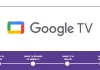Er worden regelmatig updates uitgebracht voor de app, waarbij nieuwe functies worden toegevoegd, de prestaties worden verbeterd en bugs worden verholpen. Het bijwerken van Instagram op je iPhone is belangrijk om ervoor te zorgen dat je toegang hebt tot de nieuwste functies en verbeteringen en om de stabiliteit en veiligheid van de app te verbeteren.
U kunt de AppStore openen en controleren op updates. U kunt ook automatische updates op uw iPhone inschakelen in de instellingen.
Wat moet je doen om Instagram op je iPhone bij te werken?
Volg deze stappen om Instagram op je iPhone bij te werken:
- Open de App Store app op je iPhone.
- Tik op je profielfoto in de rechterbovenhoek.
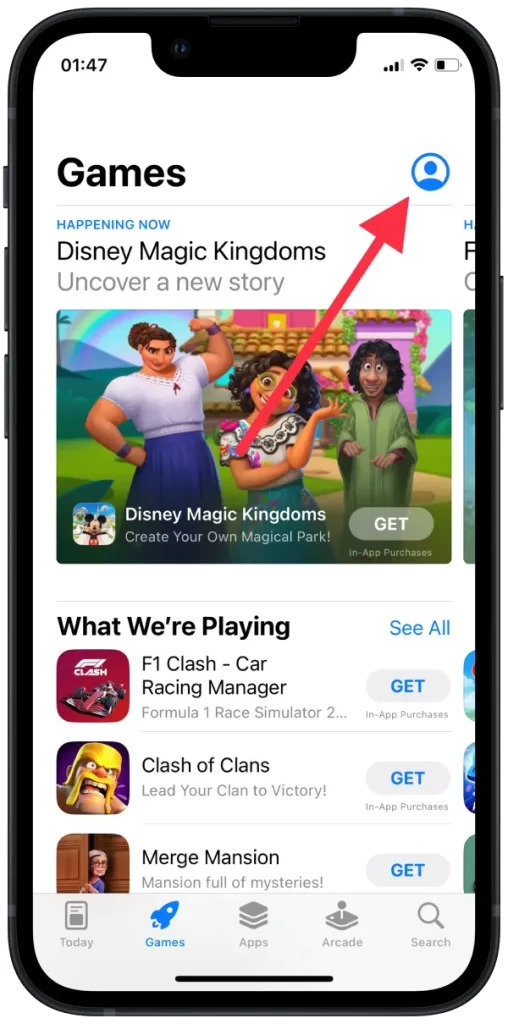
- Scroll naar beneden voor de sectie “Beschikbare updates”.
- Zoek naar Instagram in de lijst van apps met beschikbare updates.
- Als er een update beschikbaar is voor Instagram, tik je op de knop “Bijwerken” ernaast.
- Wacht tot de update klaar is met downloaden en installeren op je iPhone.
Zodra de update is voltooid, kun je Instagram openen en de nieuwste app-versie gaan gebruiken.
Hoe automatische updates inschakelen op iPhone?
Het inschakelen van automatische app-updates op je iPhone is een functie waarmee je toestel automatisch nieuwe updates downloadt en installeert voor alle apps die erop zijn geïnstalleerd. Dit betekent dat je niet handmatig naar de App Store hoeft te gaan om elke app zelf bij te werken.
Om automatische updates op de iPhone in te schakelen, moet u deze stappen volgen:
- Open de Instellingen app op je iPhone.
- Tik op “App Store”.
- Schakel de schakelaar naast “App Updates” in onder de sectie “Automatische downloads”.
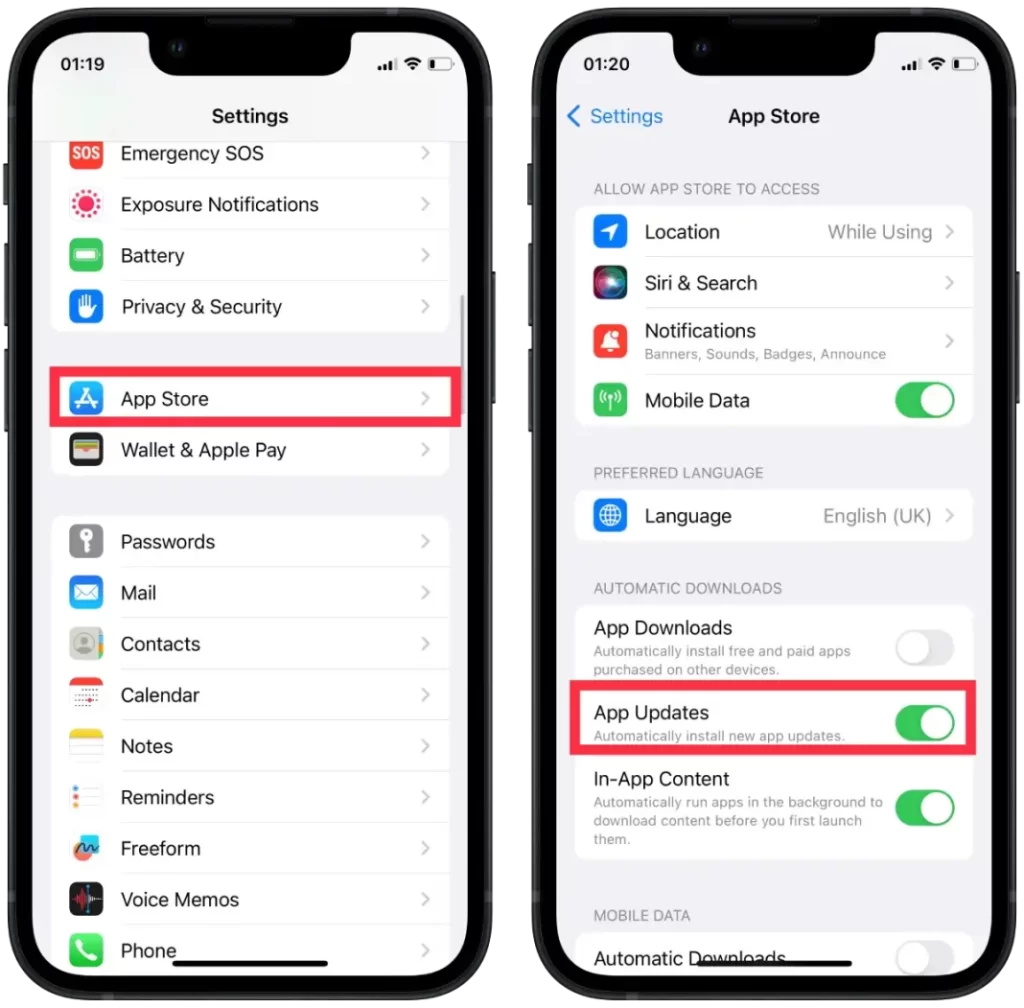
Automatische app-updates vinden alleen plaats als je iPhone is verbonden met een Wi-Fi-netwerk. Maar als je wilt, kun je ook de optie inschakelen om app-updates via mobiele gegevens te laten plaatsvinden door de schakelaar “Gebruik mobiele gegevens” in de sectie “Automatische downloads” in te schakelen.
Hoe werk je alle apps op je iPhone bij?
Met de knop “Alles bijwerken” in de App Store van je iPhone kun je al je apps waarvoor updates beschikbaar zijn met één tik bijwerken. De App Store gaat automatisch naar de volgende app-update in de wachtrij zodra de vorige klaar is met downloaden en installeren.
Volg deze stappen om alle apps op je iPhone in één keer bij te werken:
- Open de App Store app op je iPhone.
- Tik op je profielfoto.
- Als er app-updates beschikbaar zijn, ziet u een knop “Alles bijwerken” in de rechterbovenhoek van het scherm. Als u de knop niet ziet, betekent dit dat er geen updates zijn.
- Tik op de knop “Alles bijwerken” om alle beschikbare apps tegelijk bij te werken.
- Wacht tot de updates zijn gedownload en geïnstalleerd.
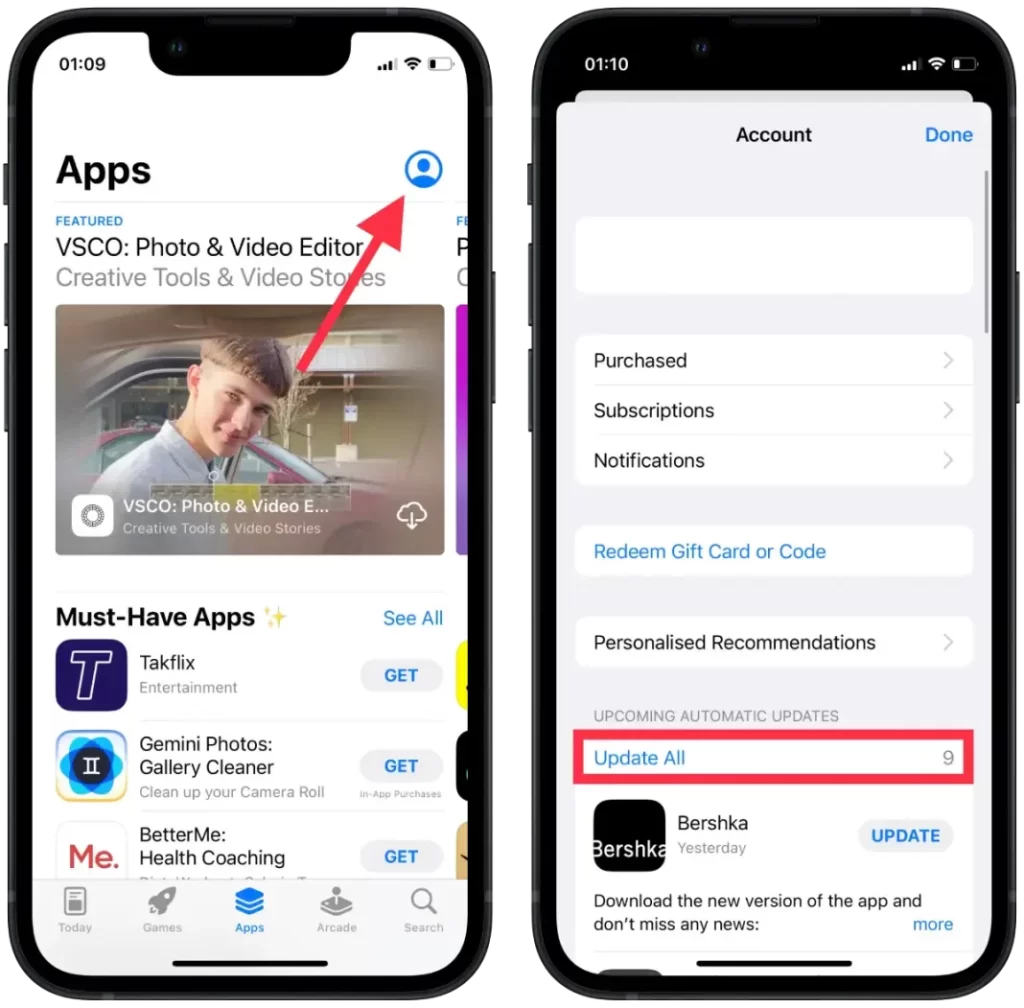
Zodra de updates zijn voltooid, kun je elke app openen en de nieuwste versie gaan gebruiken met eventuele nieuwe functies of bugfixes die in de update zijn opgenomen.
Voor welke update Instagram?
Instagram-updates worden periodiek uitgebracht om nieuwe functies toe te voegen, de prestaties te verbeteren, bugs op te lossen en de beveiliging te verbeteren. Het updaten van Instagram op je iPhone kan verschillende voordelen opleveren.
Met updates worden vaak nieuwe functies geïntroduceerd, die uw ervaring op het platform kunnen verbeteren. Je kunt ook prestatieverbeteringen verwachten, omdat updates de app soepeler en efficiënter laten draaien op je toestel.
Bovendien verhelpen updates problemen die in eerdere versies van de app aanwezig waren, waardoor de stabiliteit en functionaliteit van de app worden verbeterd. Instagram-updates bevatten vaak beveiligingsverbeteringen, die kunnen helpen je gegevens te beschermen en onbevoegde toegang tot je account te voorkomen.
In het algemeen kan het bijhouden van je Instagram-app ervoor zorgen dat je toegang hebt tot de nieuwste functies, verbeteringen en bugfixes.